如何生成 Glami XML Feed 来为 WooCommerce 销售时尚产品 [2024]
已发表: 2024-06-28如果您在欧洲拥有一家销售时尚产品的在线商店,那么您可以通过在流行的在线市场 Glami 上进行宣传来轻松提高销售额。
Glami 市场每月有超过 4700 万访客,每月产生超过 450,000 个订单,无疑是您可以信赖的平台。
现在,要在 Glami 上推广您的产品,以正确的格式提交产品数据至关重要。 Glami 有自己的 XML feed 格式,可将您的产品上传到他们的市场。
好消息是,如果您经营 WooCommerce 商店,那么只需点击几下即可生成此产品提要。
在本指南中,您将了解需要包含在 Glami XML feed 中的所需产品数据,以及可帮助您在几分钟内生成产品 feed 的可靠插件。
那么,让我们开始吧。
什么是 Glami XML Feed?
XML feed 是一种结构化数据格式,允许您在不同系统之间共享信息。 它使用标签来定义数据元素,使计算机易于理解和处理。
在电子商务中,XML 源用于与各种平台共享产品详细信息,例如描述、价格和图像。
![如何生成 Glami XML Feed 来为 WooCommerce 销售时尚产品 [2024] 1](/uploads/article/54371/48MufGOnq5l7CdIL.webp)
Glami XML Feed,也称为 Glami 产品提要,是专门为 Glami 时尚搜索引擎设计的。 它包括您的产品标题、描述、价格、类别、图像和可用性。
通过使用 XML feed 生成器或 WooCommerce 产品 feed 工具,您可以轻松创建 Glami feed。 这还可以确保您的产品得到准确展示并易于被购物者找到。
加入 Glami 推广 WooCommerce 产品的要求
要开始在 Glami 上销售,您必须满足以下要求:
- 确保您拥有经过 SSL 认证的有效电子商务商店。
- 以他们接受的格式准备适当的 XML Feed(本文稍后将进行解释)。
- 手动或使用 Google 跟踪代码管理器在您的产品上实施 Glami Pixel。
- 填写注册表并提交您的产品 Feed。
就是这样。 此后,如果您的产品上传成功或出现错误,您将在两个工作日内收到通知。
一旦您的产品获得批准并发布,您将立即开始获得更多流量。
仅供参考: Glami 有一个灵活的 CPC 模块。 它确保成本较高的产品具有较高的 CPC,而成本较低的产品将收取较低的 CPC。
此外,某些产品类别的每次点击费用可能会出现季节性变化; 例如,夏季产品在冬季的 CPC 较低,在夏季的 CPC 较高。
现在您已经了解了要求,接下来让我指导您生成产品 XML 源。
用于在 Glami 上上传产品的 XML Feed 结构
通常情况下,Feed 结构如下:
<?xml version="1.0" encoding="utf-8"?> <SHOP> <SHOPITEM> ---PRODUCT ATTRIBUTES AND DATA HERE--- </SHOPITEM> <SHOPITEM> ---PRODUCT ATTRIBUTES AND DATA HERE--- </SHOPITEM> </SHOP>**每种产品都被视为 Feed 中的 SHOPITEM。
如果您有 WooCommerce 商店,则无需担心自己创建此格式。 您只需使用插件 Product Feed Manager for WooCommerce,只需点击几下即可生成此提要。
现在,让我们看一下每个产品必须包含的必需产品属性列表。 稍后,我将向您展示一个包含产品数据的 XML feed 示例,并指导您如何真正快速地生成此 feed。
Glami Feed 所需的产品属性
![如何生成 Glami XML Feed 来为 WooCommerce 销售时尚产品 [2024] 2](/uploads/article/54371/WlFPv9fCtfreRpOT.webp)
以下是您需要为每个产品提交的强制属性。
- 物品ID
- 产品名称
- 描述
- 网址
- IMGURL
- PRICE_VAT
- 制造商
- 类别文本
- 尺寸
- 交货日期
- 项目组ID
请阅读下面有关每个属性的详细信息
| 属性 | 格式化示例 |
|---|---|
| 物品ID 这是产品的唯一 ID。 在 WooCommerce 中,您可以使用产品 ID 或 SKU 作为此属性的值。 | <ITEM_ID>1031</ITEM_ID> |
| 产品名称 这是产品的标题。 您可以使用 WooCommerce 中的产品标题作为其值。 建议在标题中添加特征,例如性别、材质、颜色或其他可能定义您的产品的显着特征(尺寸除外)。 *这也将有助于对您自己商店中的产品进行排名。 请勿在产品名称中添加任何促销条款,例如“免费送货”或“折扣”等。 | <产品名称>男士套头连帽衫 - 红色</产品名称> |
| 描述 您可以添加简短的产品描述,详细解释产品功能。 请勿提供有关产品的任何虚假信息。 使用当地 Glami 市场的正确语言提交描述。 例如,如果您在捷克进行销售,则说明必须使用捷克语。 | <DESCRIPTION><![CDATA[ 这款连帽衫正面有品牌徽标,半拉链开合 ]]></DESCRIPTION> |
| 网址 这是您网站上产品页面的链接。 *确保它经过 SSL 认证。 | <URL>https://www.yourdomain.cz/products/pullover-hoodie-1</URL> |
| IMGURL 这是产品主图片的链接。 您必须提交产品的真实图像。 它不应包含任何图形、增强功能、水印或促销文本。 此外,图像中不应有任何其他可见物体——它应该只是具有浅色背景的产品。 图片的宽度必须至少为 500 像素。 如果是产品变体,则图像应与确切的变体匹配。 例如,如果 T 恤的颜色不同(红色和蓝色),则红色变体应包含红色 T 恤的图像,蓝色变体应包含蓝色 T 恤的图像。 | <IMGURL>https://www.yourdomain.cz/ 套头衫-hoodie-1-img1.png</IMGURL> |
| PRICE_VAT 这是产品的净价。 无需包含货币,因为这是根据您宣传的位置决定的。 不要使用任何千位分隔符。 您只能使用小数点 (.) 或逗号 (,) 来表示分数金额。 | <PRICE_VAT>29.99</PRICE_VAT> |
| 制造商 这是产品的品牌名称。 仅当商品属于 Glami 中列出的品牌时才提交此属性。 因此,在添加此属性之前,请浏览 Glami 的品牌列表,了解您是否有属于这些品牌的产品。 | <制造商>阿迪达斯</制造商> |
| 类别文本 Glami 有自己的类别列表,您需要指明您的每种产品可能属于哪个类别。 您可以在这里查看所有类别: Glami.cz – – XML视图 – PDF 视图 格拉米生态 – – XML视图 – PDF 视图 **您可以在您所在国家/地区的知识页面上找到所需语言的类别列表。 PS您可以使用我们建议的插件中的类别映射来根据 Glami 的要求提交正确的类别,而无需更改 WooCommerce 商店中的实际类别。 **我将在本指南后面解释如何操作。 | <CATEGORYTEXT>Glami.eco | 男士可持续服装和鞋子| 男士可持续服装</CATEGORYTEXT> |
| 尺寸 对于每个产品,您都需要提交尺寸参数。 默认情况下,该值被视为 EU 或 INT 大小系统。 如果您遵循任何其他尺寸系统,则还应包含属性“SIZE_SYSTEM”,以指示您遵循的系统。 | <参数> <PARAM_NAME>尺寸</PARAM_NAME> <VAL>41</VAL> </参数> |
| 交货日期 该属性实际上指示产品多久可以发货,即是否有库存。 如果您有库存产品,则使用该值 0。 否则,请提及产品有库存的天数。 *请勿提交任何仅应要求提供的产品。 | <DELIVERY_DATE>0</DELIVERY_DATE> |
| 项目组ID 对于可变产品,每个变体都应作为单独的商店商品提交,但它们都应具有通用的商品组 ID,以表明它们是同一产品的变体。 | <ITEMGROUP_ID>1030</ITEMGROUP_ID> |
您可以在 Feed 中包含的可选产品属性
您还可以提交一些附加属性以获得更好的性能。
- URL_SIZE :如果您有一个随尺寸变化的可变产品,那么您可以包含此属性并提交默认选择的尺寸的产品链接。
Format: <URL_SIZE>https://www.yourdomain.cz/products/pullover-hoodie-1?size=41</URL_SIZE>- IMGURL_ALTERNATIVE :您可以使用此属性提交产品的其他图片。 多次提交此属性以包含多个附加图像。
Format: <IMGURL_ALTERNATIVE>https://www.yourdomain.cz/pullover-hoodie-1-img2.png</IMGURL_ALTERNATIVE> <IMGURL_ALTERNATIVE>https://www.yourdomain.cz/pullover-hoodie-1-img3.png</IMGURL_ALTERNATIVE>- PARAM :您可以使用这些属性(与尺寸属性相同)提交产品的额外参数或功能。
Format: <PARAM> <PARAM_NAME>colour</PARAM_NAME> <VAL>green</VAL> </PARAM>- 材料:您可以选择提交材料以及产品中使用的材料的百分比。 其格式类似于 Size 和 Param 属性,但有一个附加的 Percentage 标签。
Format: <PARAM> <PARAM_NAME>material lining</PARAM_NAME> <VAL>cotton</VAL> <PERCENTAGE>50%</PERCENTAGE> </PARAM>- SIZE_SYSTEM :如果您使用 EU 或 International 以外的尺码系统,则可以提交此属性来指示您使用的尺码系统。 – 支持的尺寸系统。
Format: <PARAM> <PARAM_NAME>size_system</PARAM_NAME> <VAL>US</VAL> </PARAM>- 送货:如果您使用默认送货方式以外的邮政服务来送货该特定产品,则可以为该产品添加其他送货信息。 您需要包含交货 ID、交货价格和 COD 交货价格。
Format: <DELIVERY> <DELIVERY_ID>PPL</DELIVERY_ID> <DELIVERY_PRICE>45</DELIVERY_PRICE> <DELIVERY_PRICE_COD>90</DELIVERY_PRICE_COD> </DELIVERY>- EAN:如果您有产品EAN,则可以通过此属性提交。
Format: <EAN>1234567890123</EAN>- 更多相关参数:您还可以提交产品的其他参数或功能,以使其更加相关。 例如,如果您有万圣节服装,则可以提交值为“万圣节”的“场合”参数。 您提交的每个参数都将是一个单独的产品功能,它将在市场中排名。 这里还有几个例子:
<PARAM> <PARAM_NAME>occasion</PARAM_NAME> <VAL>halloween</VAL> </PARAM> <PARAM> <PARAM_NAME>pattern</PARAM_NAME> <VAL>checkered</VAL> </PARAM> <PARAM> <PARAM_NAME>season</PARAM_NAME> <VAL>winter</VAL> </PARAM>正确格式的 Glami Feed 示例
以下是包含强制属性和示例数据的示例 Feed 结构。
<?xml version="1.0" encoding="utf-8"?> <SHOP> <SHOPITEM> <ITEM_ID>1031</ITEM_ID> <PRODUCTNAME>Pullover Hoodie For Men - Red</PRODUCTNAME> <DESCRIPTION><![CDATA[ This hoodie has a branded logo on front and a half-zip closure ]]></DESCRIPTION> <URL>https://www.yourdomain.cz/products/pullover-hoodie-1</URL> <IMGURL>http://images.example.com/adidas-superstar-ii-2015.jpg</IMGURL> <PRICE_VAT>29.99</PRICE_VAT> <MANUFACTURER>Adidas</MANUFACTURER> <CATEGORYTEXT>Glami.eco | Men's sustainable clothing and shoes | Men's sustainable clothing</CATEGORYTEXT> <PARAM> <PARAM_NAME>size</PARAM_NAME> <VAL>41</VAL> </PARAM> <DELIVERY_DATE>0</DELIVERY_DATE> <PARAM_NAME>colour</PARAM_NAME> <VAL>blue</VAL> </PARAM> <PARAM_NAME>style</PARAM_NAME> <VAL>lifestyle</VAL> </PARAM> <ITEMGROUP_ID>1030</ITEMGROUP_ID> </SHOPITEM> </SHOP>现在您已经清楚需要在 Glami 上提交的所需产品数据,让我们看看如何只需点击几下即可生成 WooCommerce 产品的 XML 提要。

在 WooCommerce 商店中生成 Glami 产品源的 7 个步骤
在 WooCommerce 中,您会发现一个高效的工具,即 WooCommerce 的产品源管理器,只需单击几下即可为您的所有产品生成 XML 源。
该插件有一个预先构建的模板,其中包含正确格式的 Glami 所需的产品数据。
本指南将为您提供有关使用插件并快速生成所需提要的分步说明。
第 1 步 – 安装并激活产品源管理器
1.转到您的仪表板。 在这里,转到插件并单击添加新按钮
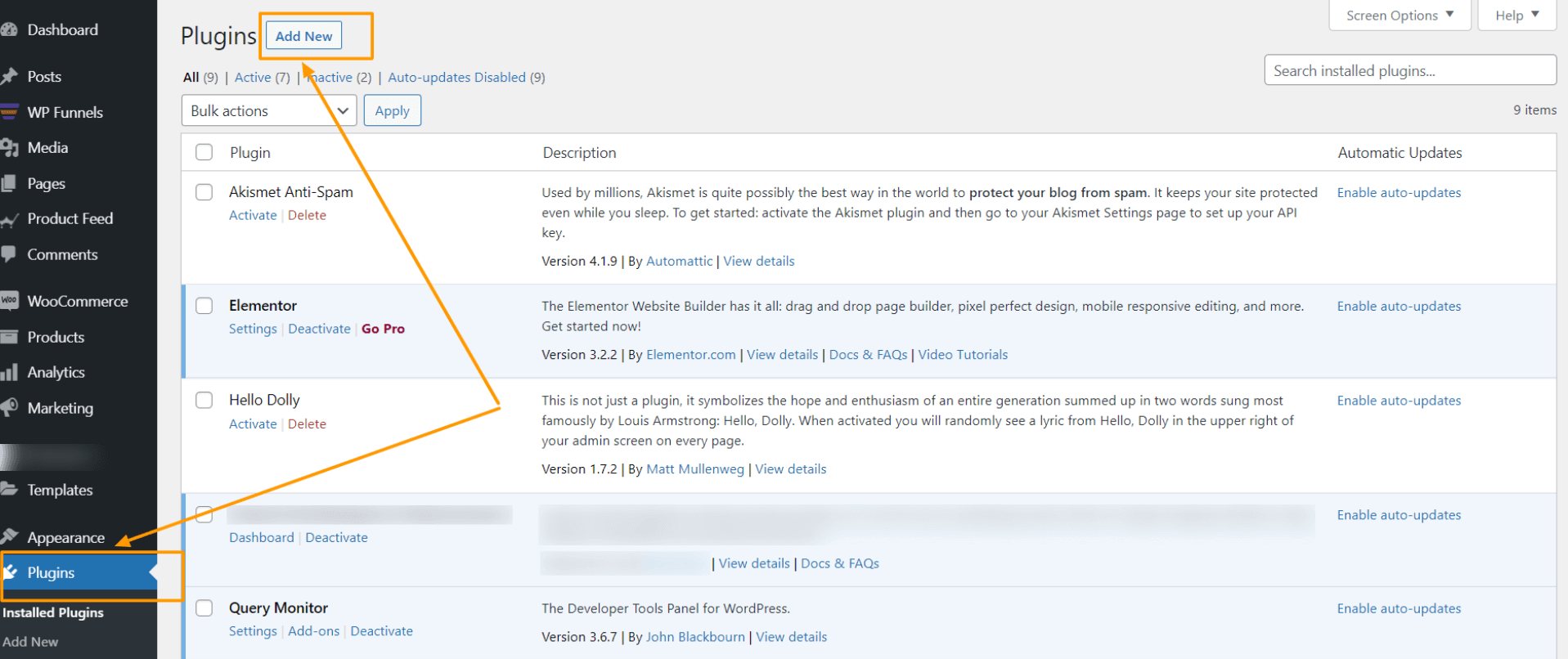
2.在搜索框中输入“Product Feed Manager”,您将找到 WooCommerce 的插件 Product Feed Manager。
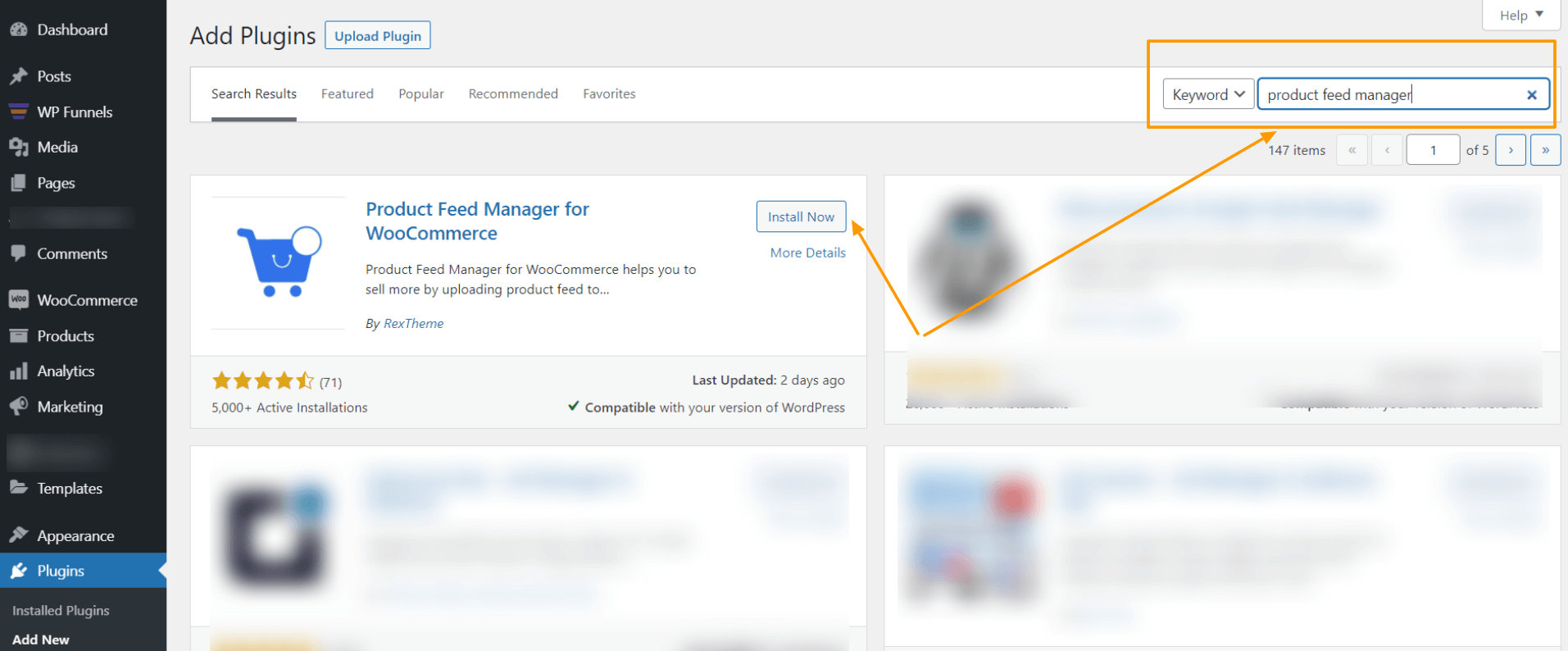
3.单击立即安装按钮,然后激活插件。
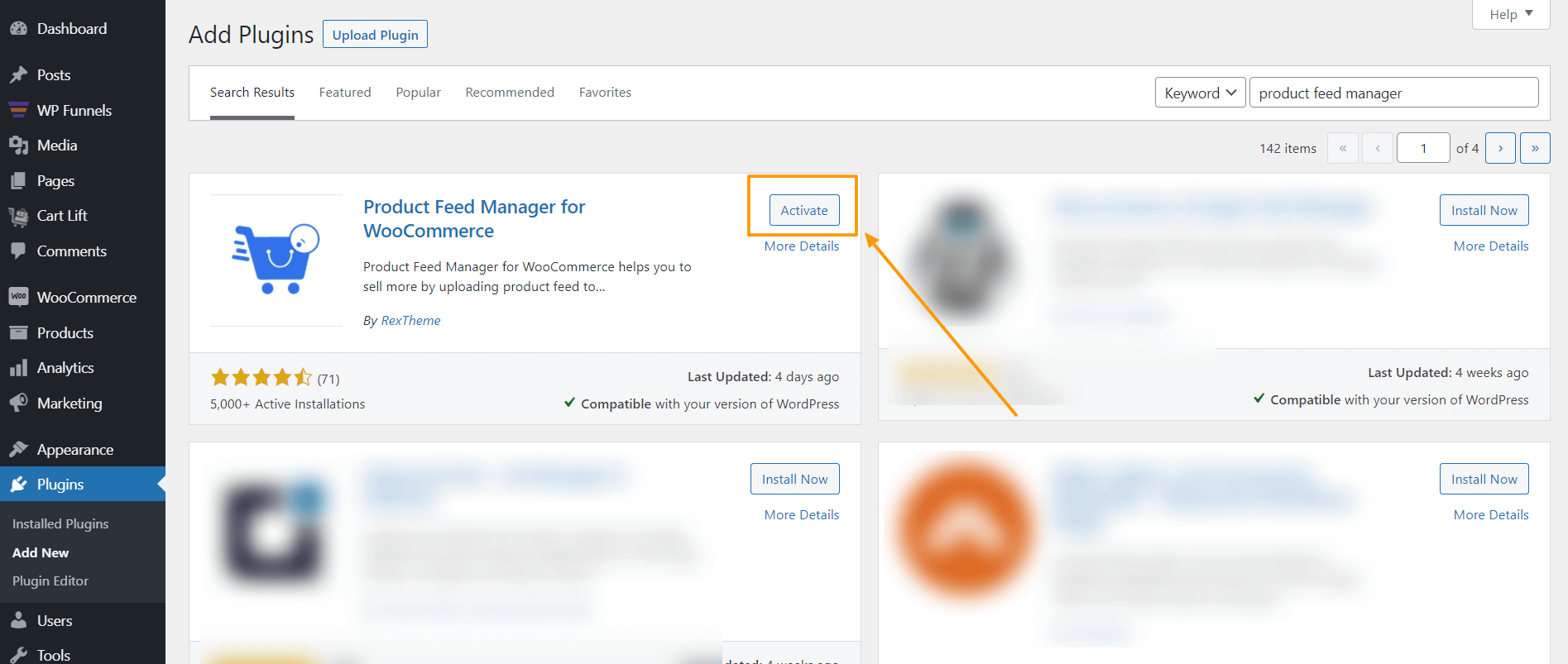
激活插件后,您将在仪表板菜单上找到产品源菜单。
第 2 步 – 导入 Glami模板以生成 Feed
1.在仪表板上,单击“产品源”,然后单击“添加新源”选项。
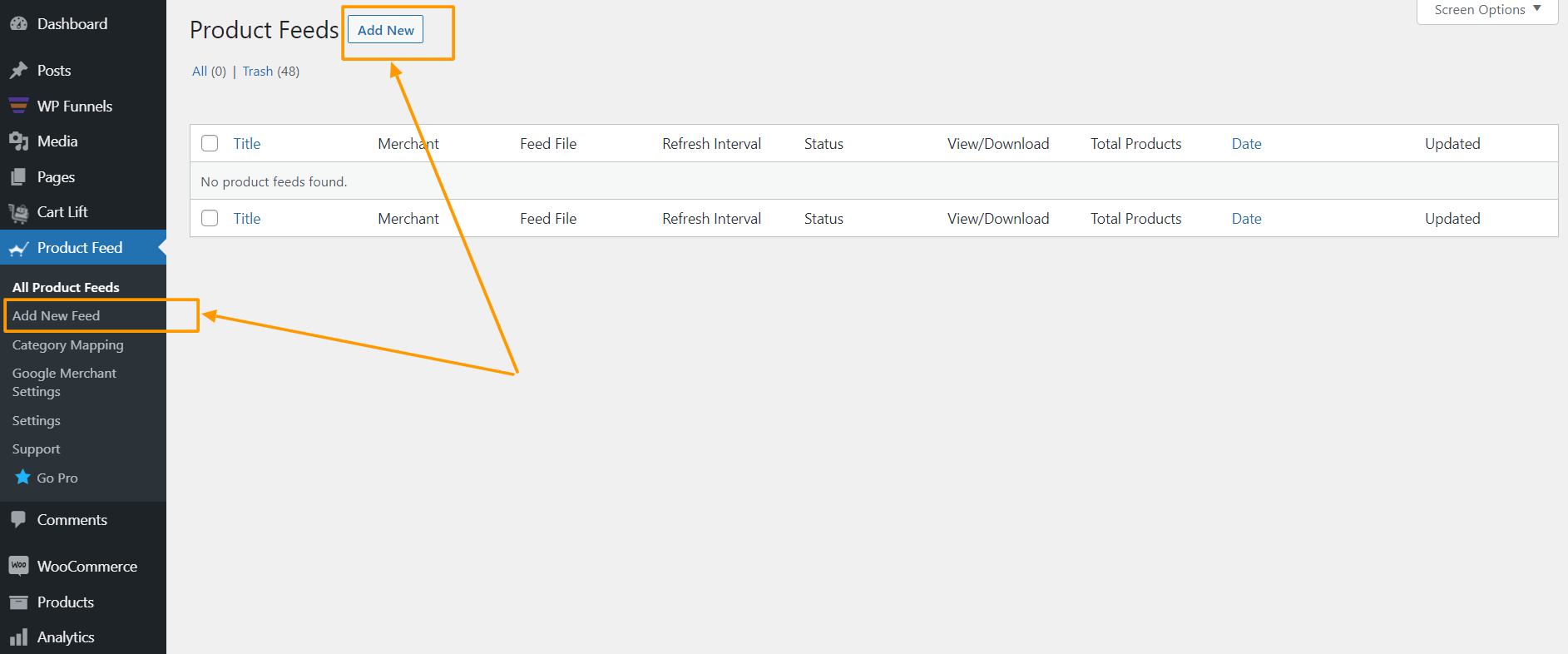
它将带您进入 feed 创建页面
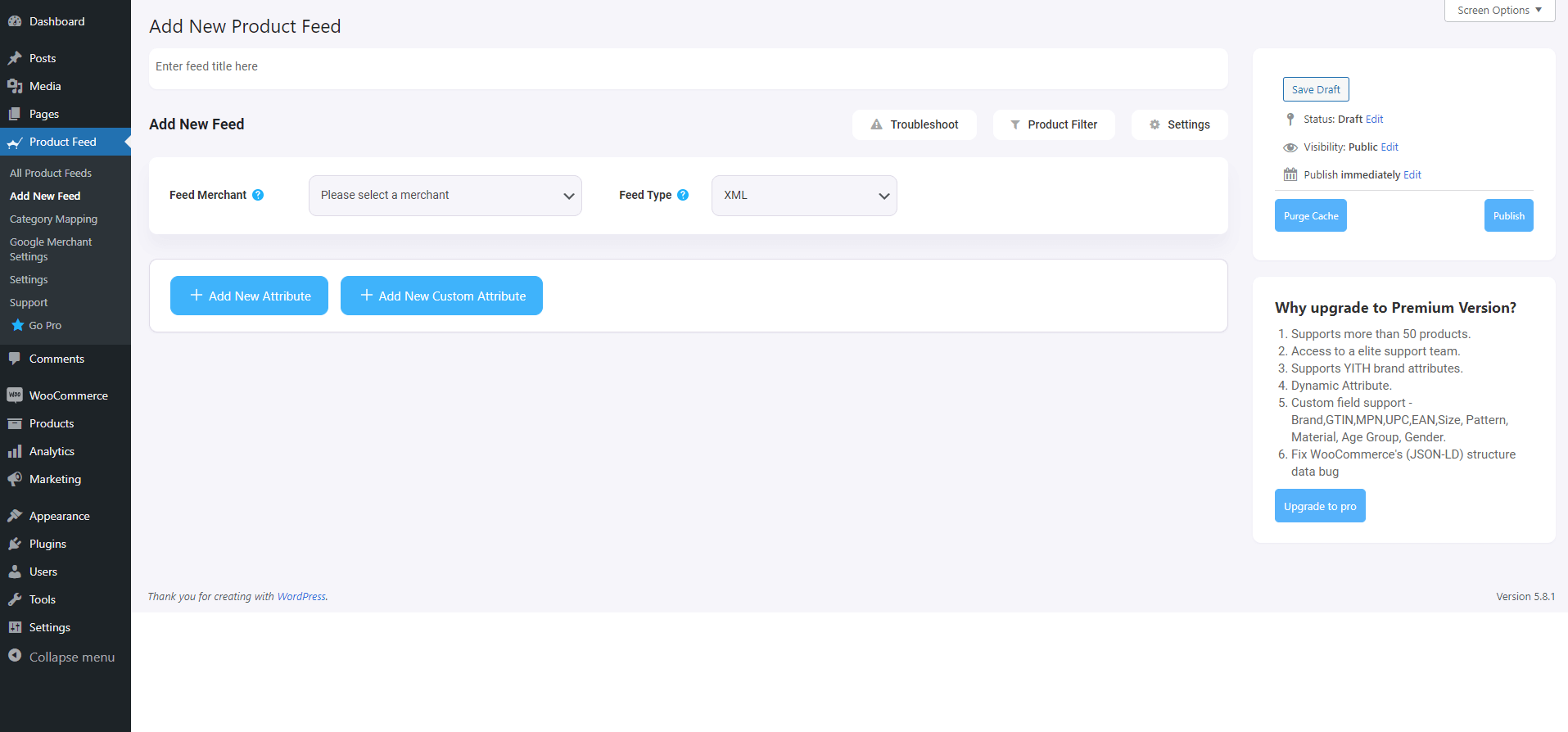
在这里,在顶部,您将可以选择为您的提要命名,您也可以跳过它。
2.单击 Feed Merchant 下拉列表,您将获得所有支持的商家的列表。
您可以向下滚动此商家下拉列表,也可以在搜索框中输入 Glami,您将在列表中看到 Glami 选项。
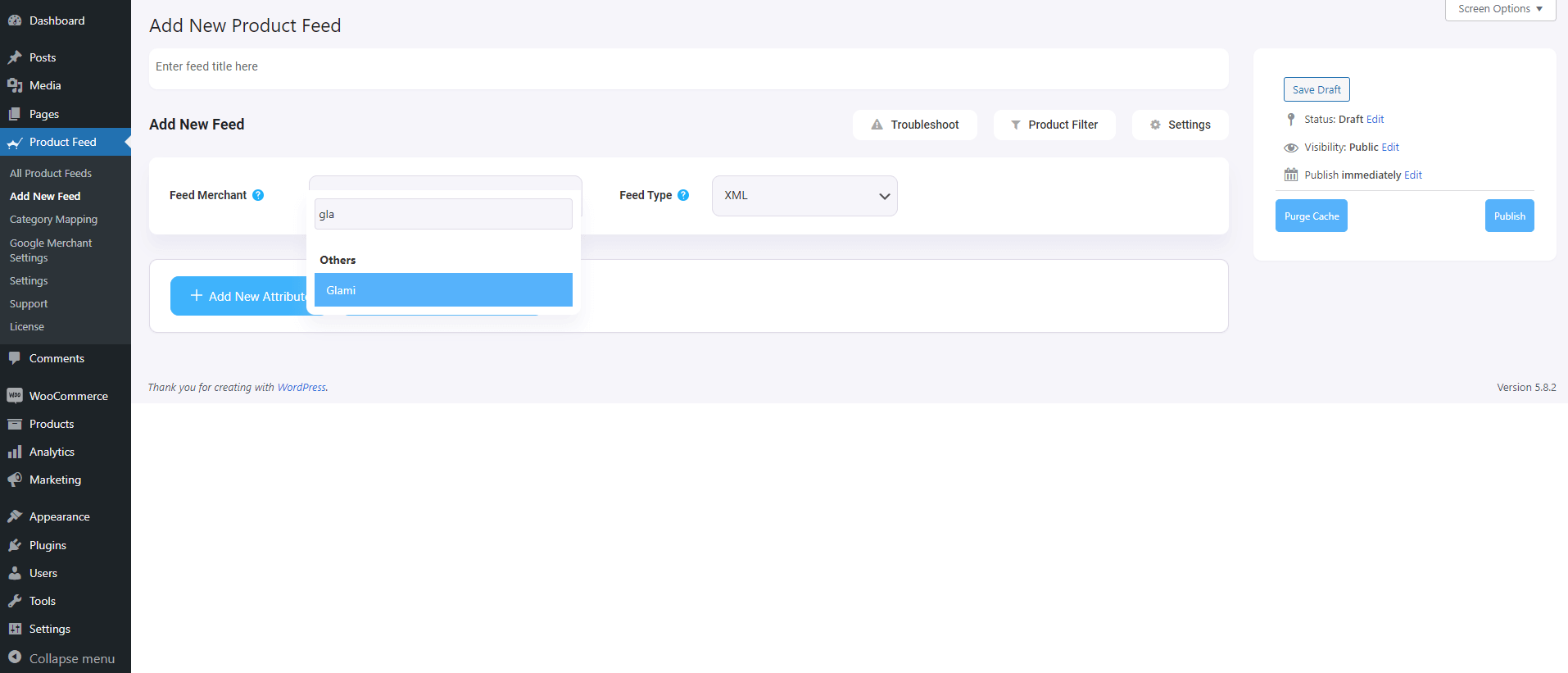
选择 Glami,下面将加载 Glami 所需的所有属性。
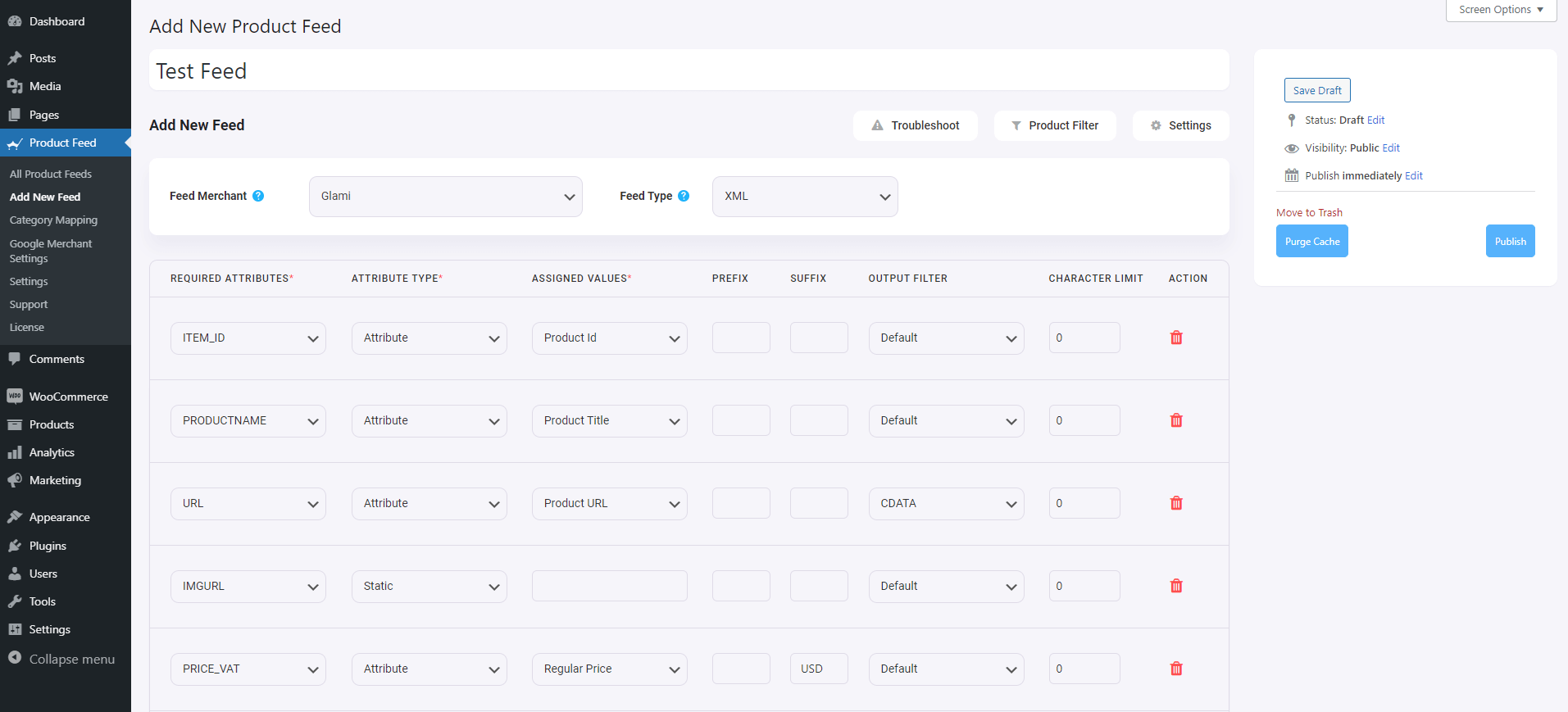
第 3 步 – 创建新产品 Feed
现在,您可以在“摘要标题”文本框下看到三个按钮:“疑难解答”、“产品过滤器”和“设置”。
1.如果您在生成提要时遇到任何问题,请单击此“疑难解答”按钮,它将带您进入“疑难解答”页面,这可能会对您有所帮助。
2.如果您想使用任何过滤器或条件,您可以单击“产品过滤器”选项,窗口右侧会滑入一个抽屉,您将获得以下过滤器:
- 所有特色项目
- 自定义过滤器
- 类别过滤器
- 标签过滤器
- 产品过滤器(专业版)
您可以选择任何过滤器选项并根据需要使用它们,完成后单击“关闭”按钮。
3.现在,要安排 Feed 或选择 Feed 中包含的产品类型,请单击“设置”按钮,您将获得排除或包含产品的选项列表。
根据您的需要更改选项,完成后单击“关闭”按钮。
第 4 步 – 使用 Glami XML Feed 模板
1.如果您查看 Feed Merchant 下拉按钮,您将看到另一个下拉菜单“Feed Type”,您可以单击此处设置此 Feed 的类型。 您可以根据此商家支持的 Feed 类型或此产品 Feed 管理器支持的 Feed 类型来设置不同类型的 Feed。
对于 Favi,将默认选择 XML。
2.现在,在属性部分,您将看到所有属性都位于“必需的属性”列下,并且它们的值是根据“分配的值”列下的属性设置的。
您可以更改任何属性的任何值,只需单击值下拉列表,然后选择您的首选值。
所有必需的属性将显示在下面。 现在,大多数属性都已配置,但请注意其中一些属性尚未分配。
步骤 5 – 为未分配的属性分配正确的值。
1.您只需为以下各项赋值:
- 制造商:如果您是所有产品的唯一制造商,您可以将类型设置为静态并输入您的公司名称作为值。 如果不同产品有不同的品牌名称,则必须将值保存在自定义字段或产品属性中,然后在此处使用该值。 **您可以尝试使用 Perfect Brands for WooCommerce 更轻松地分配品牌名称。
- 类别文本:要分配类别文本,您将需要使用类别映射,这将在下一步中完成。 现在,保持原样。
- 尺寸值:您可以看到属性“尺寸”被添加为参数。 对于该值,您必须指定保存大小的字段名称或属性名称。
2.接下来,向上滚动并发布提要。
发布提要后,就可以使用类别映射了。
第 6 步 – 使用接受的 Glami 类别列表进行类别映射
要使用类别映射,首先,您需要 Glami 支持的类别列表。
- 捷克类别列表
- 生态站点类别列表
请按照以下说明进行操作。
1.在仪表板菜单的“产品源”下,单击“类别映射”。 您将被带到类别映射页面。
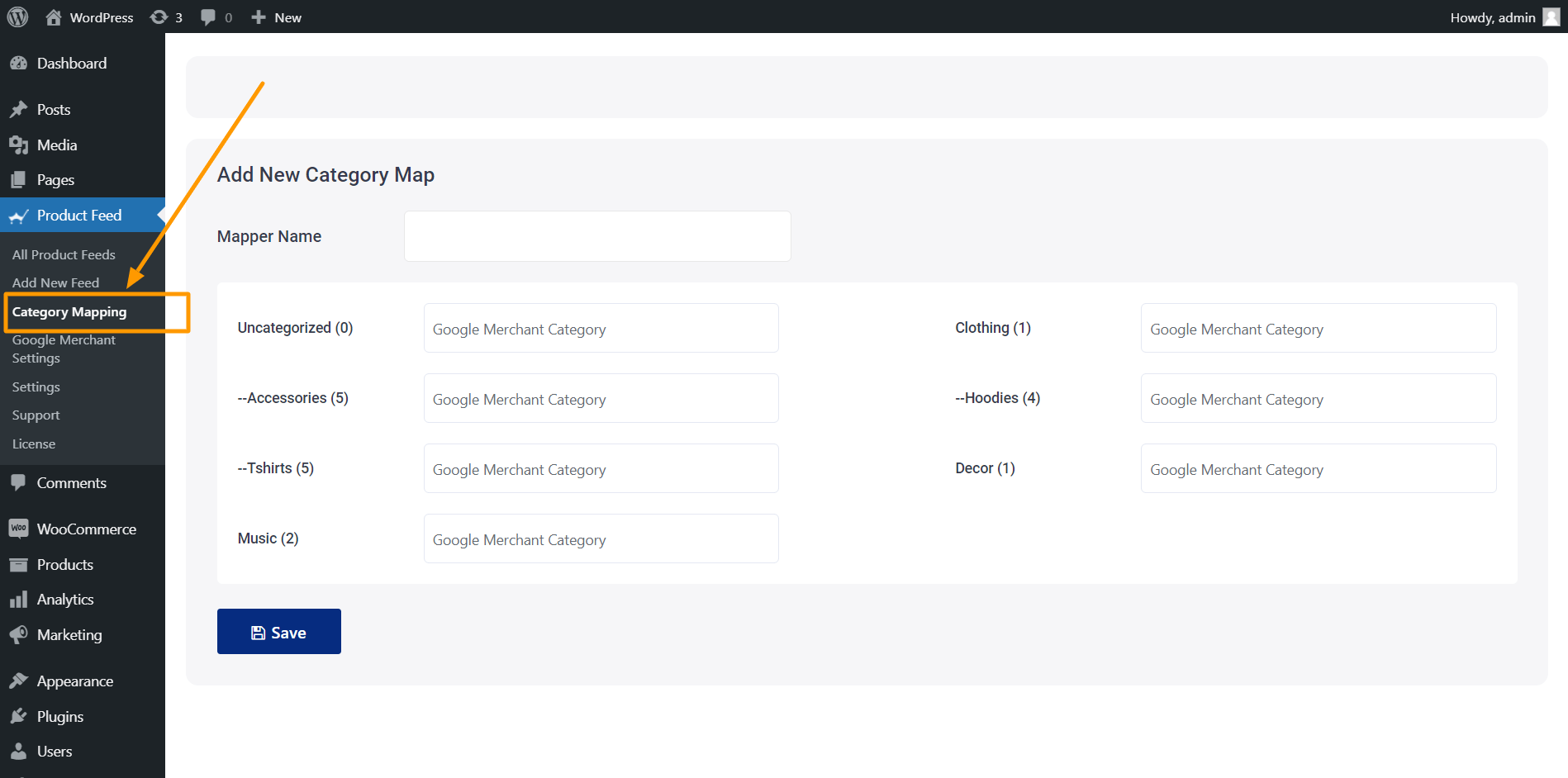
此处将列出您商店中的所有类别。
2.在映射器名称字段中输入名称。
3.接下来,对于此处列出的每个类别,从 Glami 的类别列表中查找相关/适当的类别。 然后复制类别的全名并将其粘贴到相应类别旁边的字段中。
4.向下滚动并单击“保存”按钮,您的映射器将被保存。
第 7 步 – 更新并生成准确的 XML Feed
1.转到仪表板 > 产品 Feed > 所有产品 Feed,然后编辑您正在创建的 Feed。
2.加载后,单击右侧的“清除缓存”按钮。
3.然后,向下滚动到“源配置”部分,然后单击“类别文本”属性的值字段。
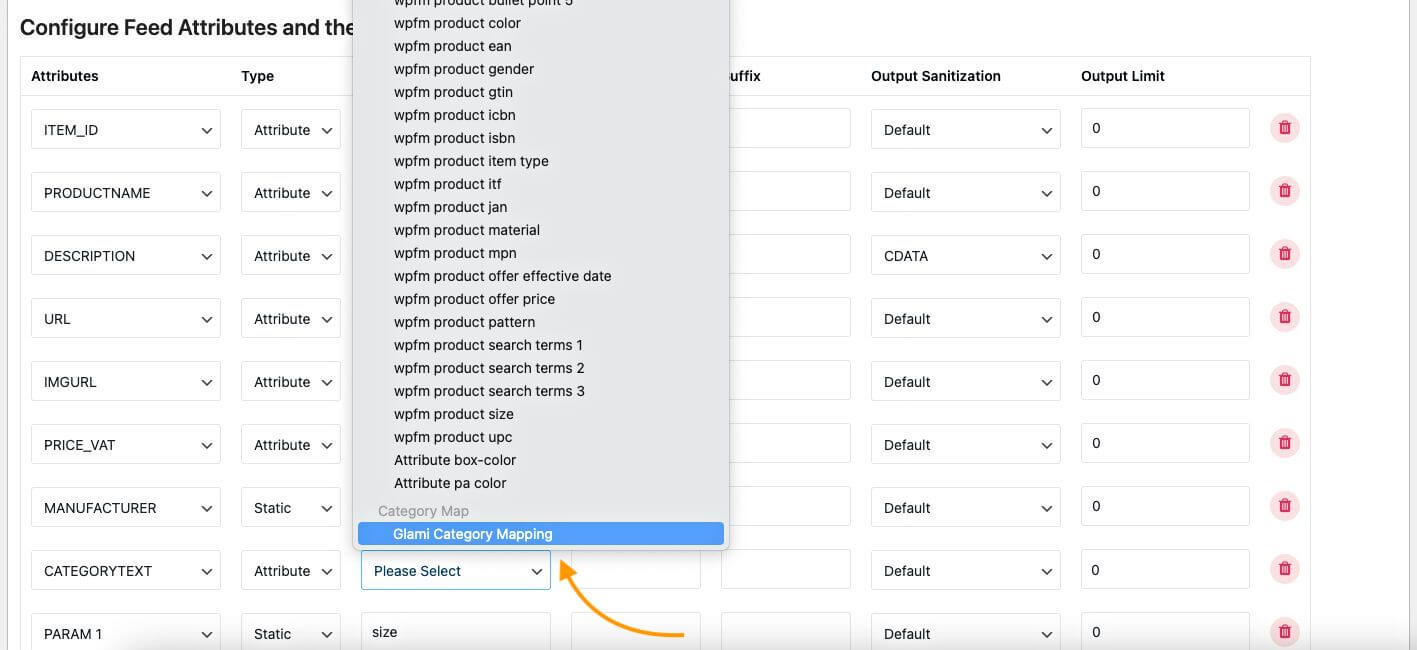
4.在值列表的最底部,您将找到您创建的类别图。 选择它。
5.现在,向上滚动并单击“更新”。
就是这样。 您已创建所需的产品 Feed。 接下来要做的就是实施 Glami Pixel 并将您的时尚产品上传到 Glami 市场。
只需检查在 Glami 上进行推广的要求,并将您的产品上传到他们庞大的市场上即可开始获得更多销量。
结论
为 WooCommerce 生成 Glami XML feed 对于在 Glami 平台上有效销售时尚产品非常重要。
通过确保准确地表示您的产品标题、描述、价格、类别、图像和可用性,您可以显着提高您的知名度和销量。
使用 WordPress 的 XML feed 生成器简化了此过程,使您可以轻松创建和管理 Glami 产品 feed。
因此,使用结构良好的 Glami XML 源优化您的 WooCommerce 商店可以增强您在 Glami 时尚搜索引擎上的形象,吸引更多客户并推动销售。 您可以使用产品提要管理器轻松生成 Glami XML 提要。
** 常见问题解答 **
如何为我的 WooCommerce 商店创建 Glami 产品源?
- 要为您的 WooCommerce 商店创建 Glami 产品提要,请使用 XML 提要生成器插件(例如 PFM)。 它通过自动生成所需的 Glami XML feed 以及您的产品详细信息(包括标题、描述、价格和图像)来简化流程。
为什么我应该使用 Glami XML feed?
- 使用 Glami XML feed 可帮助您在 Glami 平台上展示您的时尚产品,提高您的知名度并吸引更多客户。 它确保您的列表准确且最新,从而提高您的销售机会。
我应该在 Glami Feed 中包含哪些信息?
- 您的 Glami feed 应包括产品标题、描述、价格、类别、图像和可用性。 这可确保您的列表全面且对 Glami 平台上的潜在买家有吸引力。
我可以自动更新我的 Glami XML feed 吗?
- 是的,您可以使用 WordPress 的 XML feed 生成器插件为 Glami XML feed 设置自动更新。 这可确保您的产品信息始终是最新的,帮助您维护准确的列表并避免过时数据的任何潜在问题。
如何优化 Glami 产品 Feed?
- 要优化您的 Glami 产品 Feed,请确保您的产品标题清晰并包含相关关键字。 使用高质量图像并提供详细描述。 定期更新您的 Glami feed,以保持您的列表的新鲜度和竞争力。 通过这样做,您可以增加吸引更多客户并促进销售的机会。
